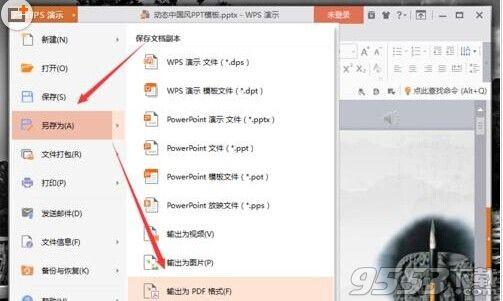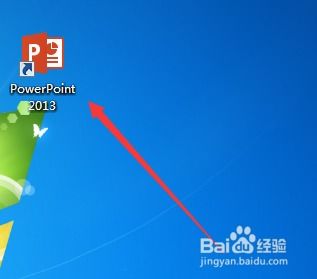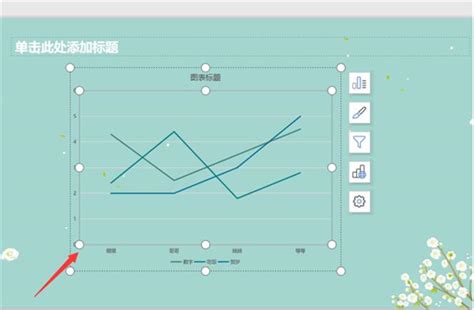如何轻松创建触发器PPT?
在制作演示文稿(PPT)时,触发器是一种强大的工具,能够帮助你实现动画的交互效果,使你的PPT更加生动和引人入胜。本文将详细介绍如何在PPT中设置触发器,包括触发器的基本概念、应用场景、设置步骤以及一些实用技巧,帮助你轻松提升PPT的专业度和互动性。
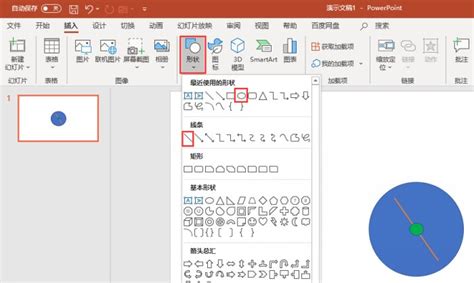
触发器的基本概念
触发器是PowerPoint中的一种动画功能,它可以让你控制动画的开始方式,实现更加复杂的交互效果。简单来说,触发器是一个动作或事件,当这个动作或事件发生时,某个动画将被触发并执行。

触发器的应用场景
触发器在PPT中有着广泛的应用场景,包括但不限于:

1. 按钮点击:你可以创建一个按钮,当用户点击这个按钮时,显示或隐藏某些内容。

2. 图片点击:当用户点击图片时,图片放大或缩小,或者显示相关的文字说明。
3. 文字点击:点击文字段落,显示或隐藏相关图表或图片。
4. 下拉菜单:模拟下拉菜单效果,点击菜单项,显示对应内容。
触发器的设置步骤
以下是详细的触发器设置步骤,以Office 2019为例:
1. 准备内容
首先,准备好你的PPT内容,包括文本、图片、形状等元素。例如,你可以创建一个包含多张图片的幻灯片,每张图片旁边都有相应的文字说明。
2. 添加动画效果
选择你想要添加动画效果的元素,点击“动画”选项卡,选择一种动画效果。例如,你可以选择“淡出”效果来隐藏文字说明。
3. 设置触发器
在动画效果设置完成后,点击“动画窗格”按钮,打开动画窗格。在动画窗格中,找到你刚刚设置的动画效果,右键点击它,选择“计时”。
在“计时”对话框中,找到“触发器”部分。这里有两个选项:“单击时启动效果”和“之后”。我们选择“单击时启动效果”,然后在旁边的下拉列表中选择触发这个动画的元素。例如,如果你想要点击图片时显示文字说明,就选择对应的图片。
4. 测试效果
设置完成后,点击“确定”按钮,回到幻灯片视图。现在,当你点击指定的元素时,动画效果就会被触发。你可以多次测试,确保效果符合预期。
实用技巧
在使用触发器时,以下技巧可以帮助你更好地提升PPT的质量和用户体验:
1. 清晰标注
由于触发器通常与用户的点击操作相关,因此在幻灯片上清晰标注哪些元素可以点击是非常重要的。你可以通过添加文字提示、改变元素颜色或形状等方式来引导用户。
2. 合理使用
触发器虽然强大,但并不意味着每个幻灯片都需要使用。过多的触发器可能会让用户感到困惑,甚至影响幻灯片的整体效果。因此,在使用触发器时,要结合具体内容和受众需求,合理使用。
3. 优化动画效果
触发器的动画效果要简洁明了,避免使用过于复杂或花哨的动画效果。过多的动画效果会分散用户的注意力,降低演示效果。同时,动画效果的持续时间也要适中,既要让用户有时间观察和理解内容,又要避免拖沓冗长。
4. 备份原始文件
在设置触发器时,最好先备份一份原始文件。这样,如果触发器设置出现问题或你想要恢复到原始状态,就可以轻松实现。
5. 跨平台测试
由于不同版本的PowerPoint在功能和兼容性上可能存在差异,因此建议在设置触发器后,在不同版本的PowerPoint上进行测试。这样可以确保你的PPT在不同环境下都能正常显示和运行。
6. 考虑用户操作习惯
在设置触发器时,要考虑用户的操作习惯。例如,大多数人习惯用鼠标左键点击元素来触发动画效果。因此,在设置触发器时,要确保用户能够轻松点击到指定的元素。
7. 充分利用其他功能
触发器可以与PowerPoint中的其他功能结合使用,如超链接、音频、视频等。通过综合运用这些功能,你可以创建出更加丰富和生动的PPT演示文稿。
案例分析
以下是一个简单的触发器应用案例:
假设你正在制作一个关于公司产品的PPT演示文稿。在一张幻灯片上,你展示了多款产品的图片和简介。为了让观众更加深入地了解每款产品,你决定使用触发器来实现点击图片显示详细信息的效果。
首先,你插入所有产品的图片和简介文字,并为每张图片添加“淡出”动画效果。然后,你打开动画窗格,为每个图片的动画效果设置触发器,选择对应的图片作为触发元素。这样,当用户点击图片时,对应的简介文字就会淡入显示。
为了引导用户点击图片,你在每张图片下方都添加了“点击了解详情”的文字提示。同时,你还调整了动画效果的持续时间和延迟时间,确保用户有足够的时间观察和理解内容。
完成设置后,你进行了多次测试,确保每个触发器的效果都符合预期。最终,在演示文稿播放时,观众可以通过点击图片轻松了解每款产品的详细信息,大大提高了演示的互动性和趣味性。
总结
触发器是PowerPoint中一种非常实用的动画功能,通过它你可以实现更加复杂的交互效果。在使用触发器时,要结合具体内容和受众需求进行合理设置,并注意清晰标注、优化动画效果等技巧。通过综合运用触发器和其他功能,你可以创建出更加丰富和生动的PPT演示文稿。希望本文能够帮助你更好地掌握触发器的使用方法,提升你的PPT制作水平。
- 上一篇: 轻松学会制作美味羊肉卷的方法
- 下一篇: 揭秘:汉字简化的六大实用方法
-
 如何轻松设置PPT背景图片?资讯攻略11-07
如何轻松设置PPT背景图片?资讯攻略11-07 -
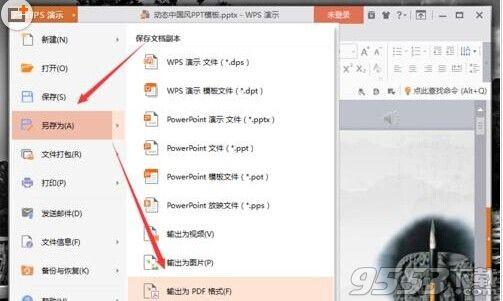 如何将PPT文件转换成PDF格式?资讯攻略11-26
如何将PPT文件转换成PDF格式?资讯攻略11-26 -
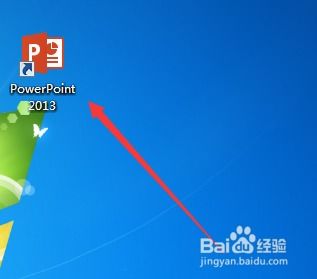 如何在PPT2013中制作11人足球位置介绍图解资讯攻略11-26
如何在PPT2013中制作11人足球位置介绍图解资讯攻略11-26 -
 问答秘籍:如何在PPT中轻松为幻灯片换上纯色背景?资讯攻略10-24
问答秘籍:如何在PPT中轻松为幻灯片换上纯色背景?资讯攻略10-24 -
 PPT中如何制作曲线图?资讯攻略10-30
PPT中如何制作曲线图?资讯攻略10-30 -
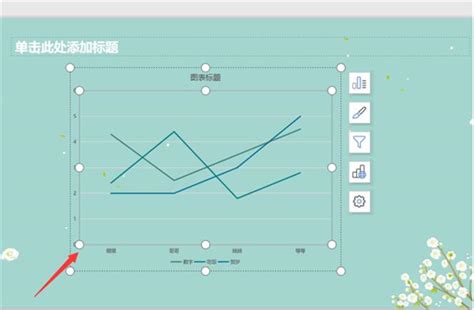 如何轻松制作PPT中的曲线图资讯攻略11-01
如何轻松制作PPT中的曲线图资讯攻略11-01